Microsoft Office a de nombreuses applications qui valent la peine d'être installées sur votre système. Presque tout le monde utilise l'une des applications de MS Office et l'une de ces applications s'appelle Excel. Cela permet aux utilisateurs de rassembler, d'organiser toutes les données en fonction de leurs besoins et ces données incluent du texte et des valeurs numériques. La feuille Excel ne vous propose pas seulement de manipuler des calculs de base tels que l'addition, la multiplication, etc. mais aussi de nombreuses autres formules difficiles qui rendent votre travail efficace. Par conséquent, dans cet article, nous expliquons comment utiliser la formule de l'écart type dans votre feuille Excel. Veuillez continuer à lire.
Étapes à suivre pour appliquer et utiliser la formule d'écart type dans une feuille Excel
Étape 1: Appuyez sur les fenêtres sur votre clavier et tapez exceller.
Étape 2: sélectionnez Exceller application à partir des résultats de la recherche, comme indiqué ci-dessous.

Étape 3: Ensuite, cliquez Ouvert option au bas de la page initiale de l'application Excel.

Étape 4: Parcourez votre système et sélectionnez n'importe quelle feuille Excel enregistrée qui nécessite une manipulation de données.
Étape 5: Sélectionnez une cellule dans la feuille Excel où vous devez placer la formule d'écart type.
Étape 6: Après avoir sélectionné la cellule, tapez =STDEV() dans la cellule ou la barre de formule comme indiqué.
Étape 7: Ensuite, placez le curseur entre les crochets comme indiqué dans la capture d'écran ci-dessous.
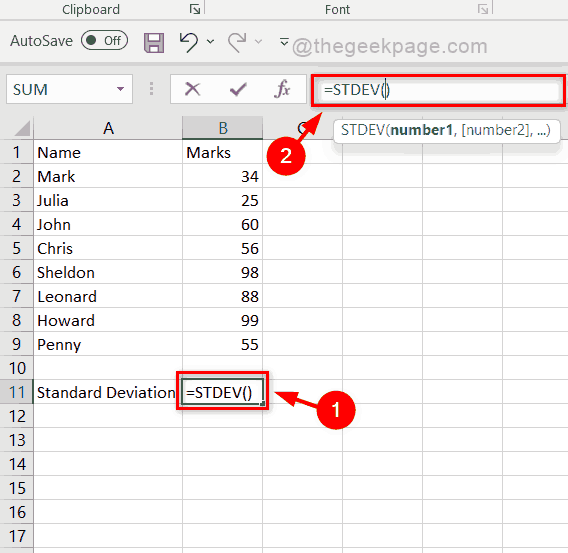
Étape 8: Après avoir placé le curseur entre les crochets, sélectionnez directement les cellules dont l'écart type doit être calculé comme indiqué ci-dessous.
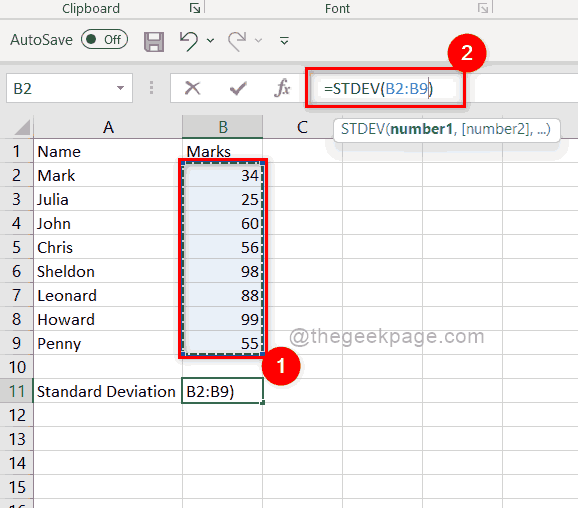
Étape 9: Après avoir sélectionné toutes les cellules de données, appuyez sur Entrer sur votre clavier pour exécuter la formule appliquée et le résultat peut être vu comme indiqué dans l'image ci-dessous.
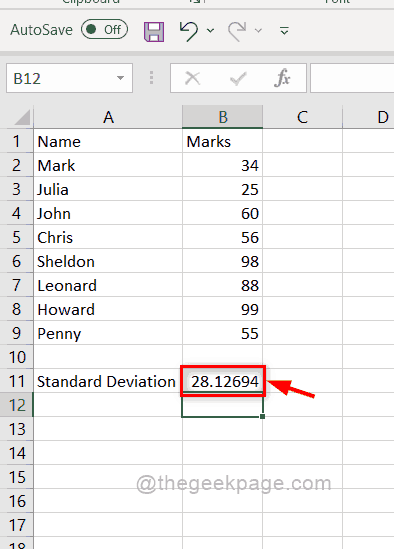
C'est ainsi que vous pouvez utiliser la formule d'écart type sur votre feuille Excel et vous pouvez également créer une formule personnalisée en utilisant l'écart type, la somme et d'autres formules proposées par la feuille Excel.
C'est ça les gars.
J'espère que ce post a été instructif et utile. S'il vous plaît laissez-nous des commentaires ci-dessous.
Merci.


